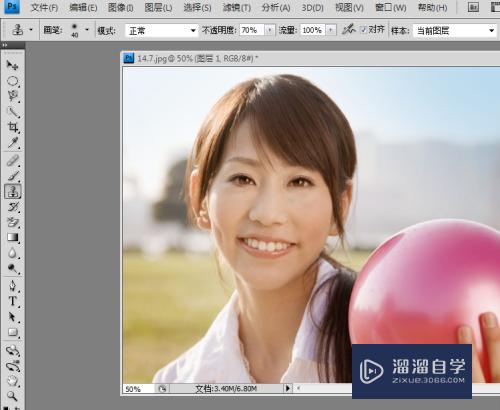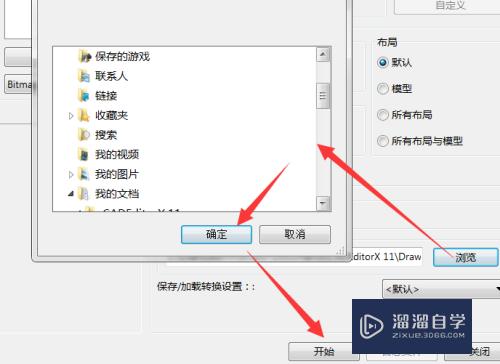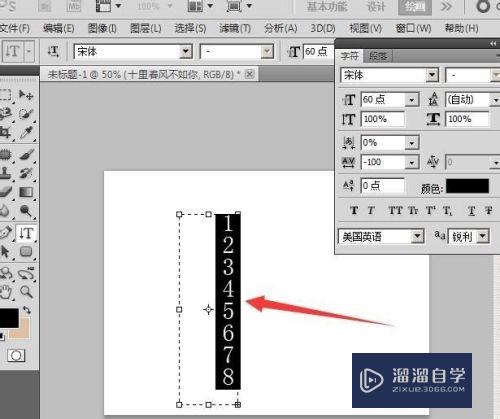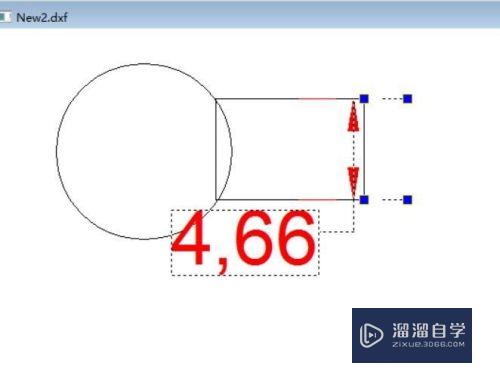PS如何快速消除图片噪点(ps如何快速消除图片噪点的方法)优质
在一些图片中。多多少少我们都能发现一些噪点。一般少的话影响不大。但是多就很影响图片的整体质量了。那么PS如何快速消除图片噪点呢?下面小渲就带大家一起来看看消除噪点的方法吧。
想了解更多的“PS”相关内容吗?点击这里免费学习PS课程>>
工具/软件
硬件型号:小米 RedmiBookPro 14
系统版本:Windows7
所需软件:PS CS6
方法/步骤
第1步
点击“图像”。在下拉列表。点击“图像大小”。在弹出对话框中。重新采样。
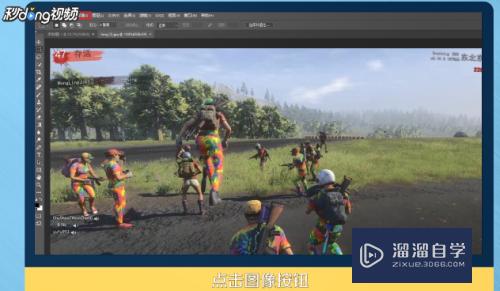
第2步
再将减少杂色设置为80以上。点击“确定”。点击“滤镜”。点击“CAMERA RAW”。
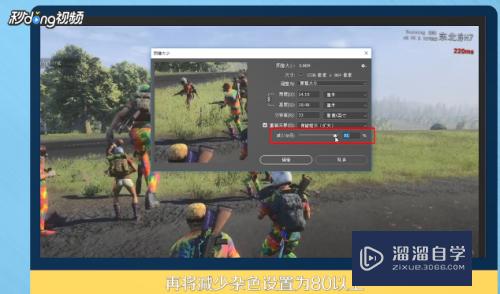
第3步
在弹出窗口中。点击“细节”。将明亮度和明亮度细节进行调试。点击“确定”。
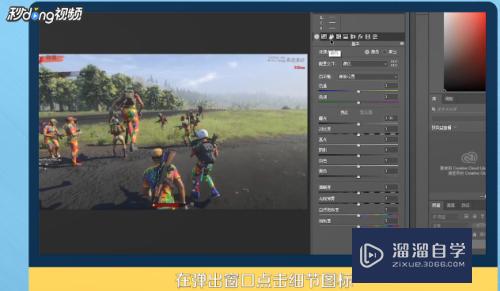
第4步
点击“滤镜”。点击“锐化”。点击“智能锐化”。调整好锐化程度。再调节减少杂色到合适的程度。点击“确定”。
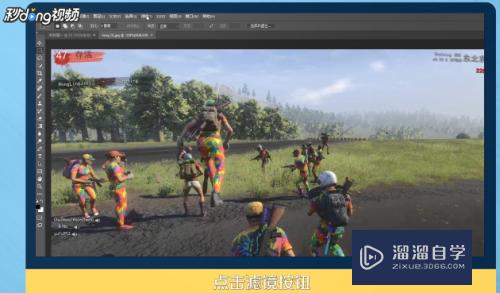
第5步
总结一如下。

第6步
总结二如下。

以上关于“PS如何快速消除图片噪点(ps如何快速消除图片噪点的方法)”的内容小渲今天就介绍到这里。希望这篇文章能够帮助到小伙伴们解决问题。如果觉得教程不详细的话。可以在本站搜索相关的教程学习哦!
更多精选教程文章推荐
以上是由资深渲染大师 小渲 整理编辑的,如果觉得对你有帮助,可以收藏或分享给身边的人
本文标题:PS如何快速消除图片噪点(ps如何快速消除图片噪点的方法)
本文地址:http://www.hszkedu.com/73762.html ,转载请注明来源:云渲染教程网
友情提示:本站内容均为网友发布,并不代表本站立场,如果本站的信息无意侵犯了您的版权,请联系我们及时处理,分享目的仅供大家学习与参考,不代表云渲染农场的立场!
本文地址:http://www.hszkedu.com/73762.html ,转载请注明来源:云渲染教程网
友情提示:本站内容均为网友发布,并不代表本站立场,如果本站的信息无意侵犯了您的版权,请联系我们及时处理,分享目的仅供大家学习与参考,不代表云渲染农场的立场!